最佳 OneNote 模板
Microsoft 的 OneNote 是一種組織工具,其操作方式類似於數字筆記本。這款筆記應用程序為您的所有筆記、列表、研究等提供了一個數字位置。無需使用一張紙,就可以保存和分享無窮無盡的想法和想法。使 OneNote 更有用的一種方法是使用模板來幫助您組織筆記。
這裡是您需要了解的有關 OneNote 模板的所有信息。
什麼是 OneNote 模板?
h2>
模板有助於組織您的筆記,並可以將您的筆記變成日曆、信件、簡歷等。它們可以幫助您組織事物,以便您可以考慮筆記的內容,讓其他人擔心佈局設計。模板可以直接使用,也可以根據您的具體需求進行定制。還有一些工具可以讓您從頭開始創建自己的模板。
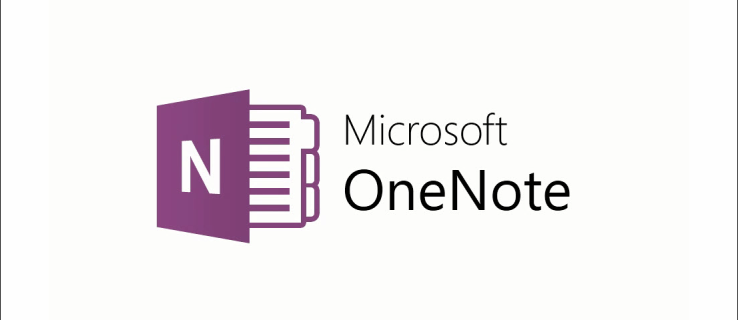
在哪裡可以找到 OneNote 模板
Auscomp
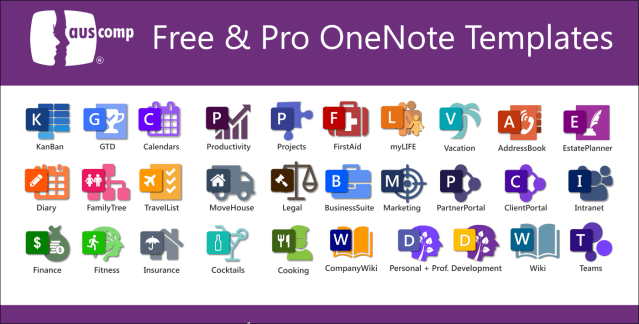
澳大利亞補償是 OneNote 模板的絕佳來源。預製模板包括免費和可購買的“PRO”選項。如果您計劃使用許多不同的模板,Auscomp 提供終身訪問通行證,這是訪問所有模板的一次性費用。一些有趣的此站點上的選項是項目管理工具和生產力最大化工具,可真正擴展該工具的功能。
Notegram
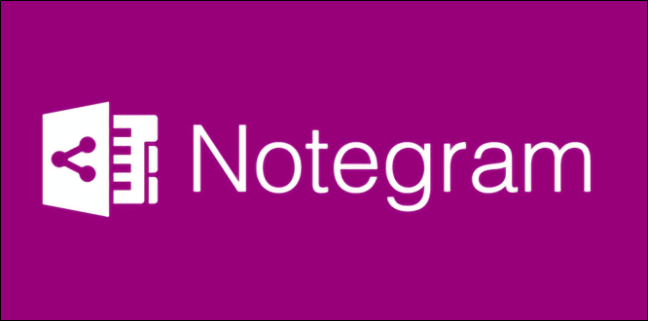
Notegram 使用簡單,因為它是為 Microsoft OneNote 量身定制的。您只需登錄 Microsoft,即可免費保存大量模板。如果您如果您正在尋找一種簡單的方法來試用模板,就是它了。
OneNote Gem
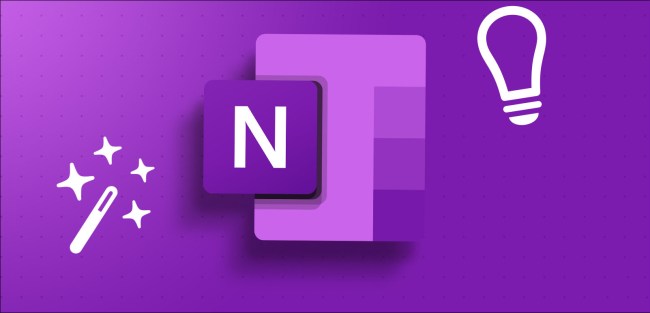
OneNote Gem 提供了一些專門用於日曆和列表的模板和插件。這個網站沒有那麼多選項,但這些選項很有用。
Etsy

令人驚訝的是,Etsy 擁有大量手工製作的 OneNote 模板。日曆和計劃者選項可與最精美的紙質計劃者相媲美。 Etsy 擁有富有創意的教師資源選項以及專業的會議組織者。如果您願意花一點錢購買完美的模板,Etsy 是個不錯的選擇。
Onetastic
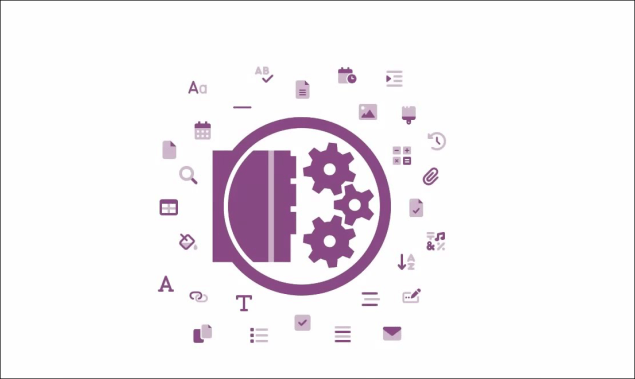
您可能會遇到
OneNote 模板類型
模板的可能性是無限的。以下是 OneNote 模板的創意列表:
日記 – 使用日記模板在數字設備上確保您的想法和感受安全。日曆 – 隨著越來越多的人進入數字世界,紙質日曆變得很麻煩。日曆模板將 OneNote 變成便攜式日曆,以跟踪您的生活事件,不錯過任何日期。核對清單 – 列一個清單來計劃旅行?還是去商店之前的雜貨清單?也許您正在為下一本書集思廣益。清單模板是跟踪任何信息列表的完美方式。Planner – 如果您需要將所有生活細節保存在一個地方,並希望節省一些樹木並跳過紙張和墨水,請將您的 OneNote 變成一個數字規劃師。當一切都集中在一個地方時,您可以輕鬆協調生活的各個方面。預算——數字筆記本的另一個重要用途是跟踪您的預算或財務狀況。預算模板可讓您輕鬆規劃、跟踪和遵守預算。
安裝 OneNote 模板
要在您的設備上安裝模板,請按照以下簡單說明操作:
打開文件資源管理器,選擇“文件”,然後選擇“打開”。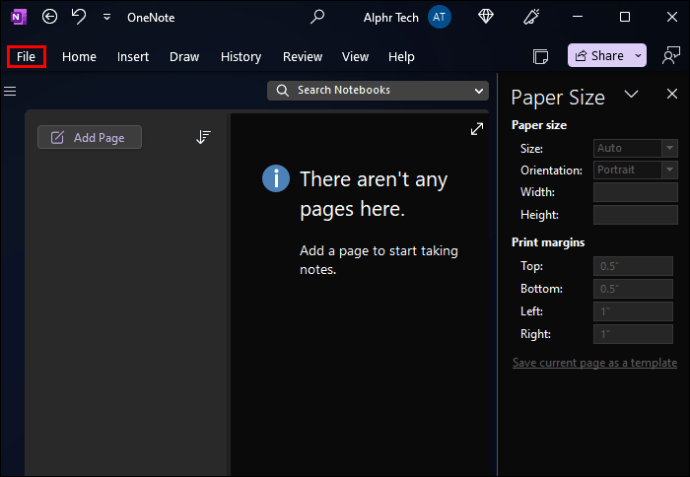 選擇“從其他位置打開”並瀏覽。
選擇“從其他位置打開”並瀏覽。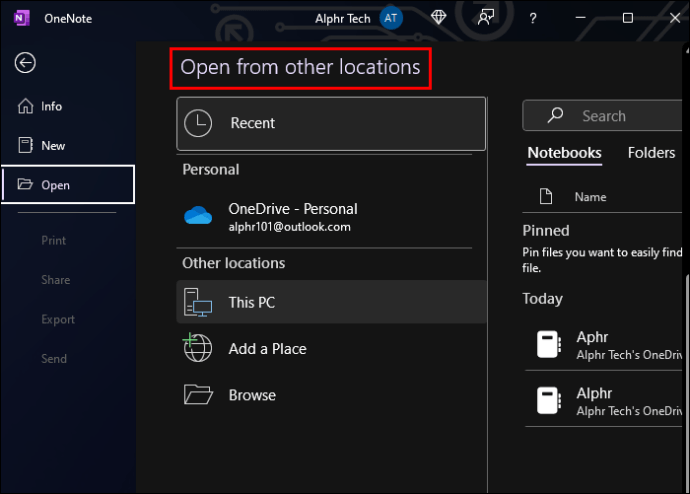 瀏覽直到找到模板文件的位置。
瀏覽直到找到模板文件的位置。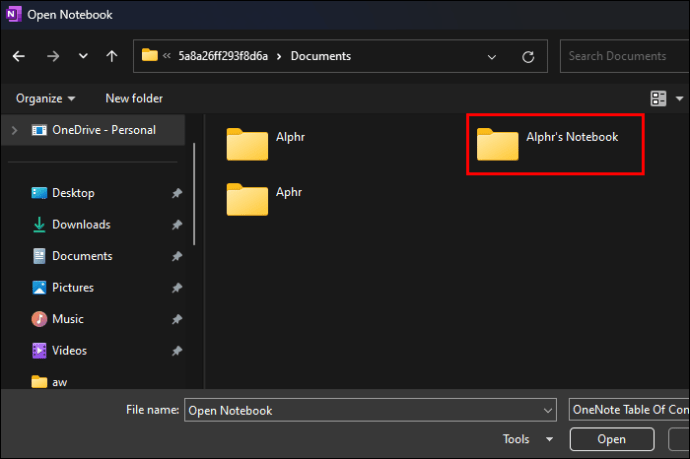
創建您自己的自定義模板既快速又簡單。按照以下說明創建您自己的模板:
選擇“添加頁面”創建一個空白區域來設計您的模板。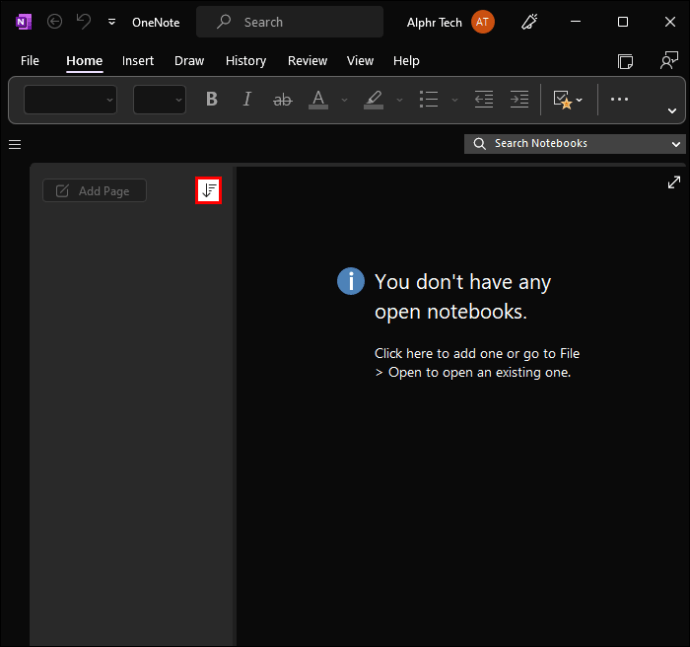 單擊“查看”選項卡,然後是“紙張大小”選項。
單擊“查看”選項卡,然後是“紙張大小”選項。 設置所需的紙張大小,同時注意打印邊距。
設置所需的紙張大小,同時注意打印邊距。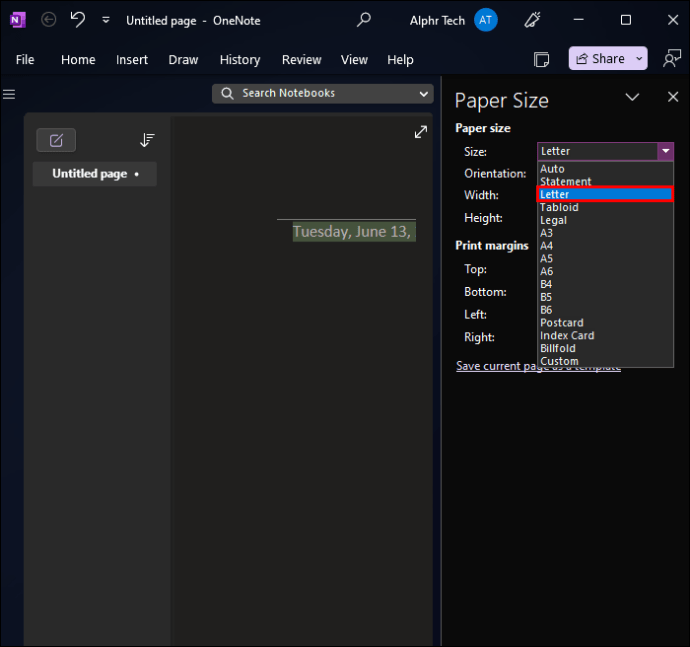 使用給定的工具和選項在模板中添加您想要的任何內容和設計元素。您可以添加任意數量的頁面。
使用給定的工具和選項在模板中添加您想要的任何內容和設計元素。您可以添加任意數量的頁面。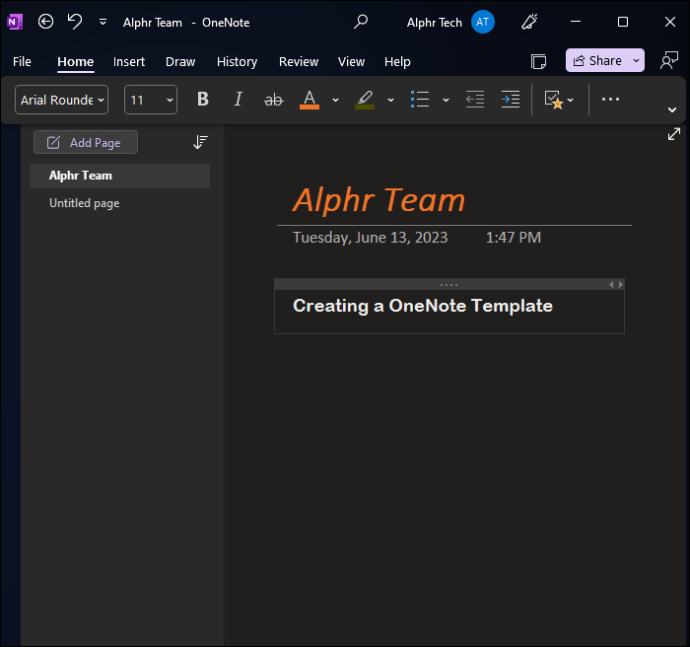 設計出最適合您的模板後,找到“紙張大小”選項卡並選擇“保存當前頁面”作為模板。”
設計出最適合您的模板後,找到“紙張大小”選項卡並選擇“保存當前頁面”作為模板。”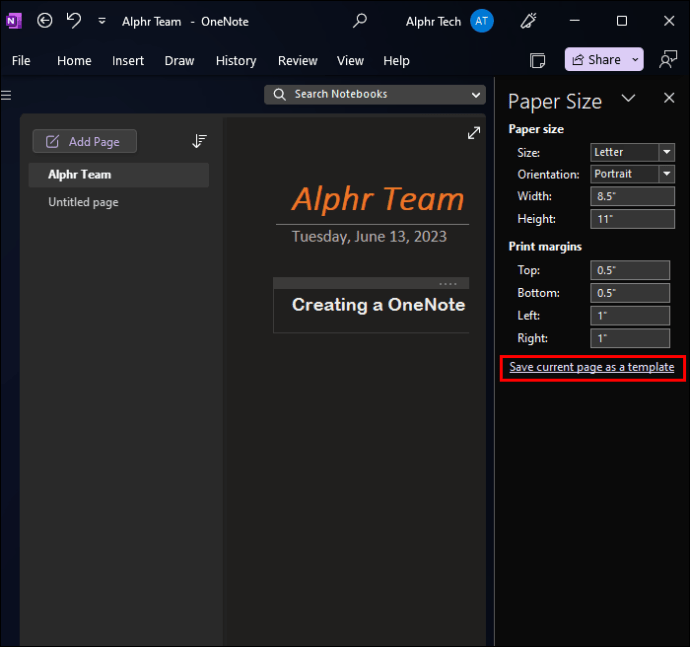 給你的模板一個唯一的名字,現在你可以隨時使用它。
給你的模板一個唯一的名字,現在你可以隨時使用它。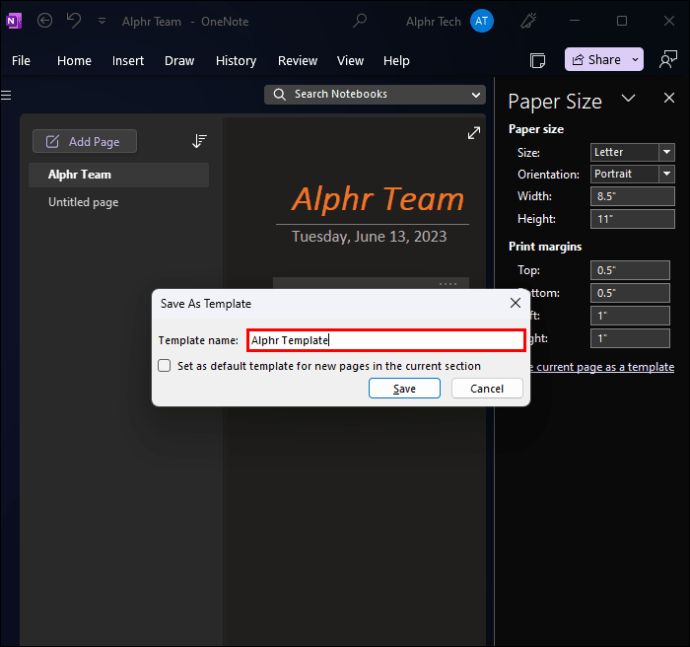
刪除 OneNote 模板
有時您可能決定不再需要其中一個 OneNote 模板。刪除模板並不直觀。操作方法如下:
單擊“插入”選項卡並選擇“頁面模板”。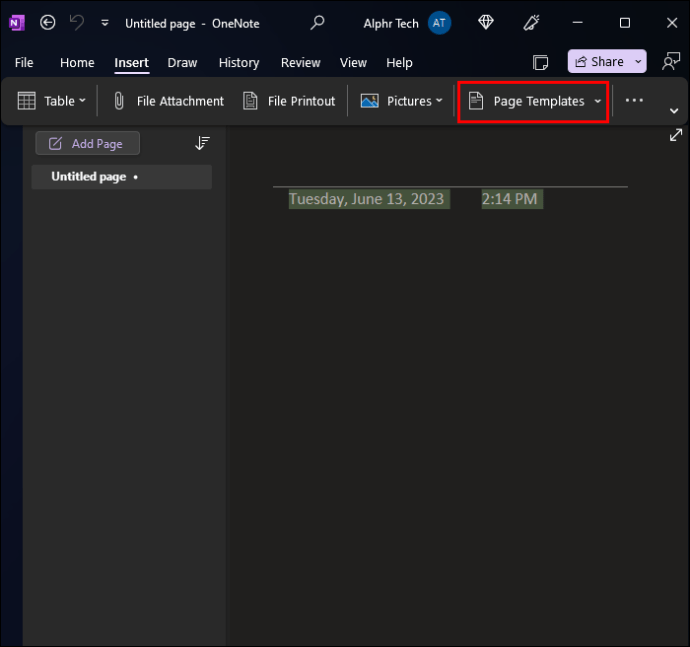 選擇“我的模板”選項。
選擇“我的模板”選項。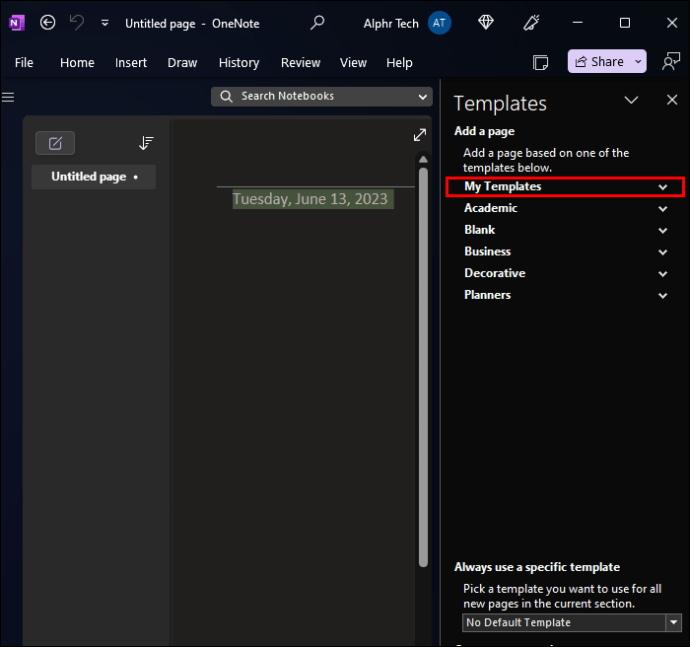 右鍵單擊您不再需要的模板,然後選擇“刪除”選項。
右鍵單擊您不再需要的模板,然後選擇“刪除”選項。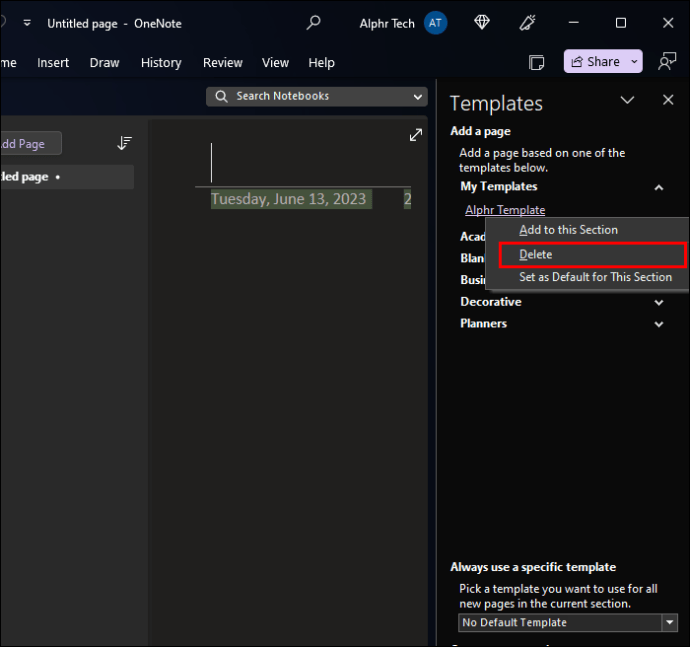 注意如果這個模板是“默認模板””選項,除非您選擇不同的默認模板,否則您將無法刪除它。
注意如果這個模板是“默認模板””選項,除非您選擇不同的默認模板,否則您將無法刪除它。
擁抱 OneNote 的強大功能
OneNote 是一個可以變得更加強大的強大工具通過自定義模板。現在您可以在移動設備中攜帶您的計劃員、會議組織者、日曆等。與其嘗試在無聊的筆記頁面上組織文本,不如使用 OneNote 模板為您的筆記增添趣味並將它們變成生活-黑客工具。
您使用 OneNote 模板執行哪些類型的任務?你更喜歡什麼樣的模板來讓你的生活更有效率?請在下面的評論中告訴我們。
免責聲明:本網站上的某些頁面可能包含附屬鏈接。這不會以任何方式影響我們的社論。